二ノ国クロスワールドがリリースされましたね!この記事ではパソコンを使ってニノクロをプレイする方法をご紹介しています。
・アプリで起動すると重い
・大きな画面でプレイしたい
・他のことでスマホを使うからずっと放置狩りは出来ない
・端末が対応していない
こんなお悩みを抱えている方の参考になれば幸いです♪
Noxをインストールしよう!
パソコンでプレイするために「Nox」というエミュレーターを使います。
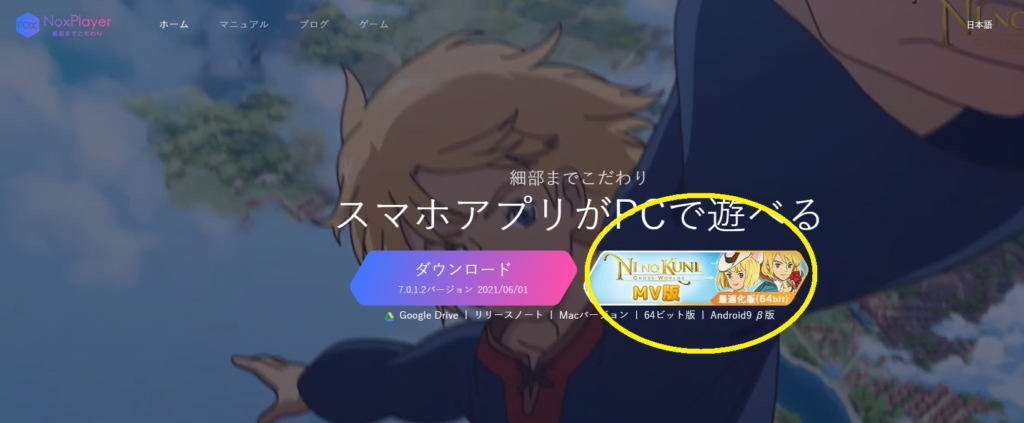
Nox公式サイトでニノクロ最適化verをクリックしてダウンロードします。
ダウンロード後の初期設定やアプリのインストール方法はこちらの記事をご覧ください
既にNoxをご利用中の方も、ニノクロ最適化verにアップデートするとプレイできるようになります(以前のverではニノクロのインストールが出来ない可能性あり)
プレイする前に!性能とフレームレート設定
Noxの画面外、右上にある歯車マークをクリックします。
①性能設定→機能設定を高い(4コアCPU,4096MBメモリ)に変更
②ゲーム設定→フレームを最大の120に変更
この二つの設定をするとゲームプレイ時のクオリティが上がります!
特にフレーム設定はかなり変わるのでおすすめです。
※PCの性能にもよるため、うまくいかなければ(設定するとかえって重くなる、起動しないなど)元の設定に戻してくださいね
ニノクロを起動してログインしよう!
スマホでプレイしている場合はアカウント連携を終わらせておきましょう!
ニノクロタイトル画面でログインボタンをクリックして連携してあるアカウントでログインします

おすすめのキー配置
ログインが出来たら、キーボードで操作できるように設定していきます。
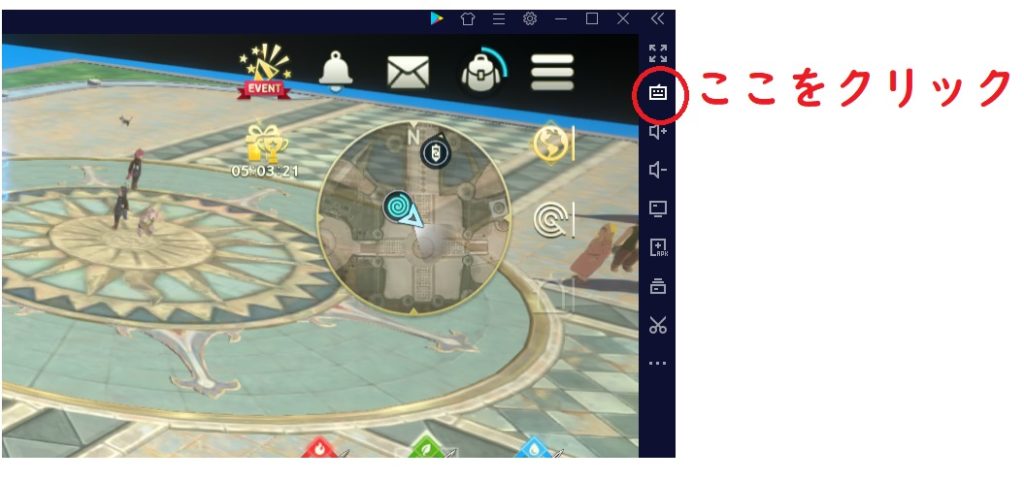
nox画面外、右側にあるキーボードのマークをクリック
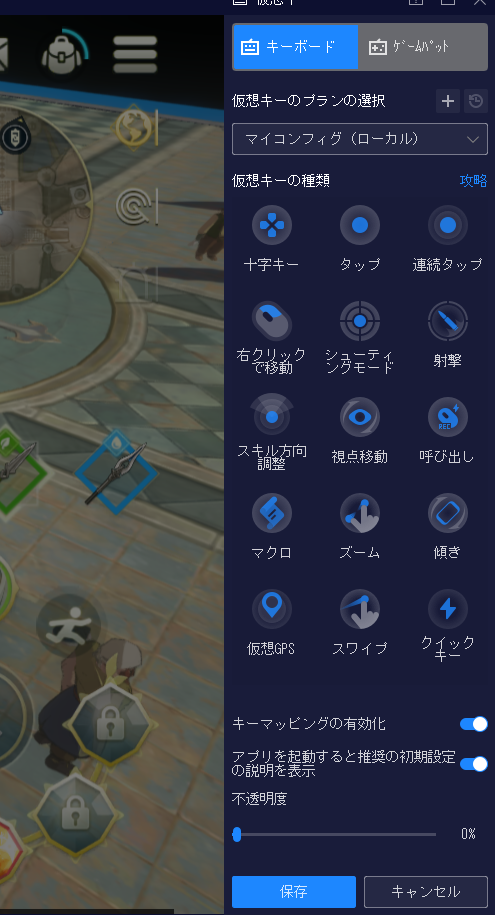
メニューが出てきます!なにも難しくないので大丈夫ですよ~♪
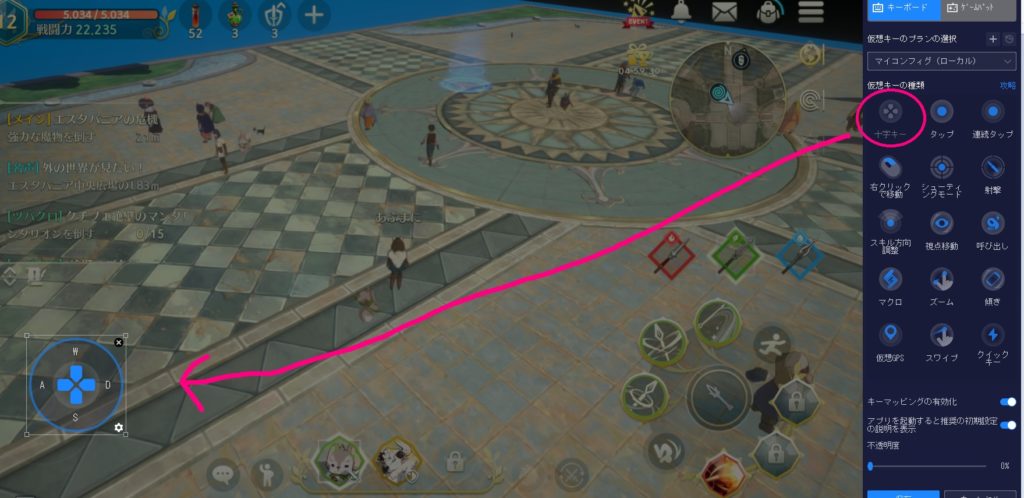
まずは右側の「十字キー」をドラッグして画面左に持っていき設置します。これでキーボードのWASDで移動することが出来るようになります。
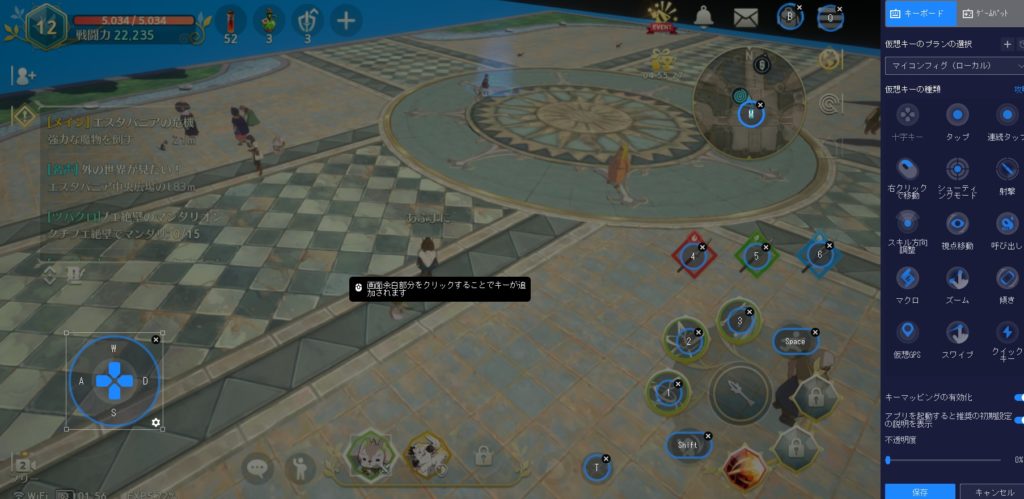
つぎに、いろんなキーを配置していきます。
キーを配置したい場所をクリックすると〇が出る→配置したいキーを押す
これは好きなように設定してもらいたいのですが私の設定を参考に書いておきます。
スキル…左から順に「1」「2」「3」
武器変更…左から順に「4」「5」「6」
回避…「Shift」
ジャンプ…「Space」
オート狩り…「T」
マップ…「M」
バッグ…「B」
メニュー…「Q」
こんな感じで自分の使いやすいように配置してみてくださいね♪
※同じキーを二か所に使うことは出来ません。
※配置する場所に失敗したらドラッグで移動させて調整するか×で消してやり直してね
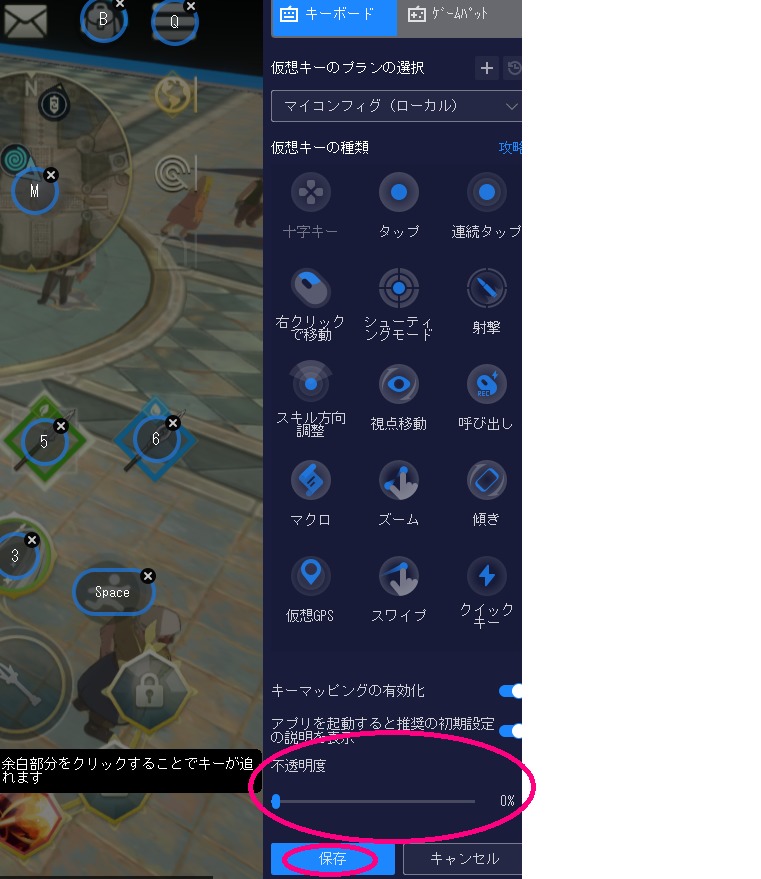
最後に、メニュー下部の不透明度をゼロパーセントにして保存したら完了です。
実際にWASDで移動したり、キーを押してうまく設定出来ているか試してみてください♪
画質を上げよう!
せっかくPCを使って大画面でプレイするなら、画質も上げちゃいましょう!
ニノクロの設定→グラフィック設定→詳細設定の項目をすべてONにして、フレームレートの数値を最大にします。
他のアプリも起動したい
Noxにはマルチプレイ機能という、他のアプリも同時起動できるシステムがあります。
他にもメインのスマホゲーがある方は是非起動してみてください♪
やり方は難しくないです。
こちらのNox設定専用ページにマルチプレイする方法を書いてあるので見てみてね
↓Noxで2つ(黒い砂漠モバイルとニノクロ)と、V4PC版起動でこんな感じです。
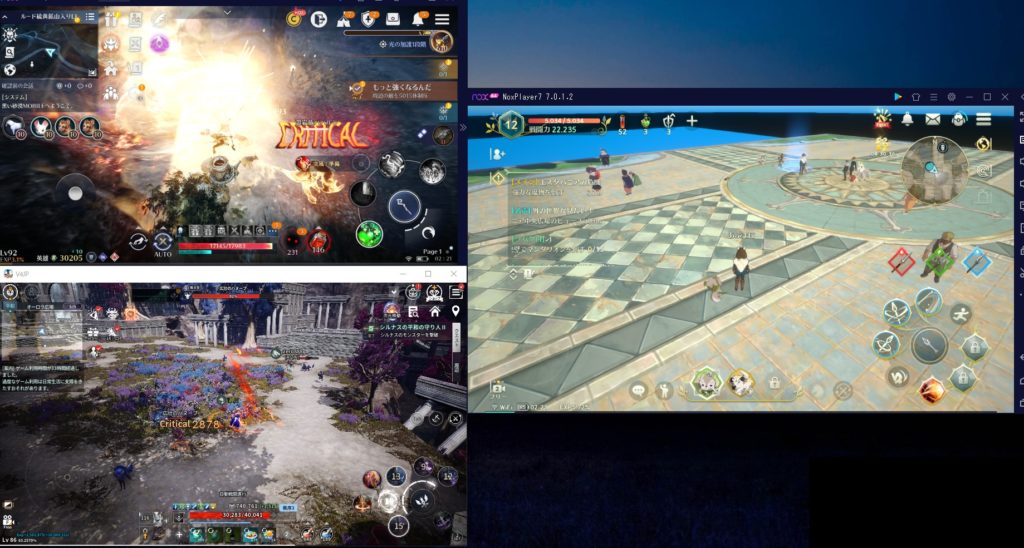
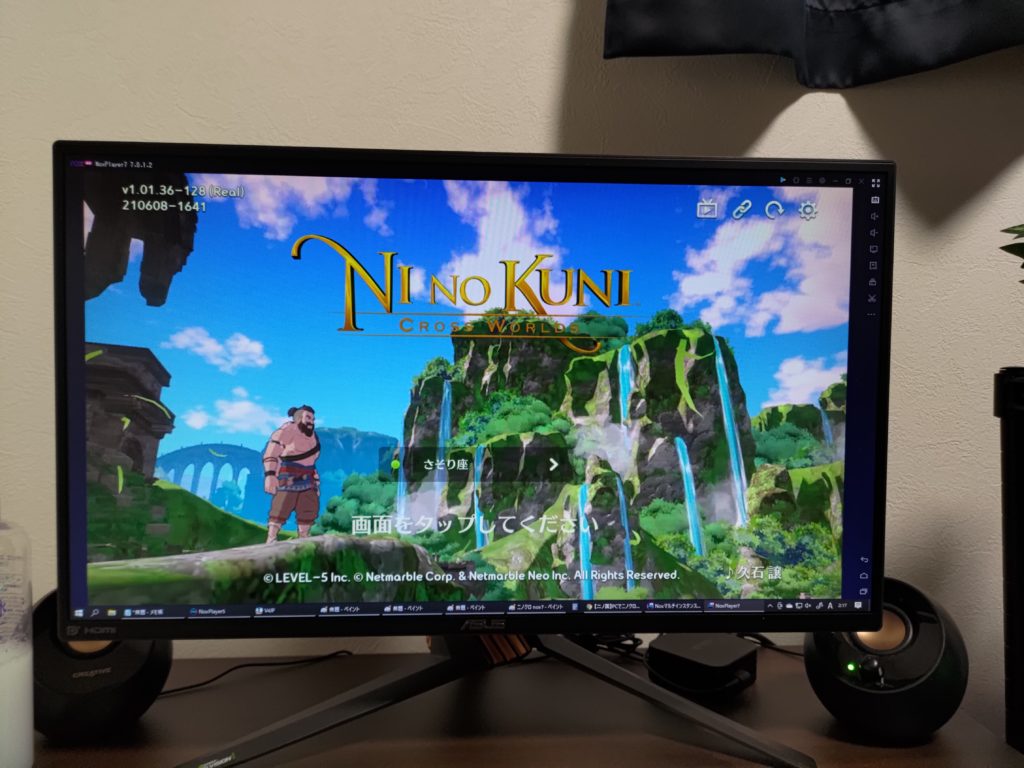
以上、ニノクロをPCでプレイする方法とおすすめ設定のご紹介でした!
やっぱり大画面でプレイすると楽しいし、UIも大きくて分かりやすくプレイしやすいです。
出来るだけ分かりやすく書くよう心掛けましたが、もし分からないことがあったらお気軽にコメントしてくださいね♪
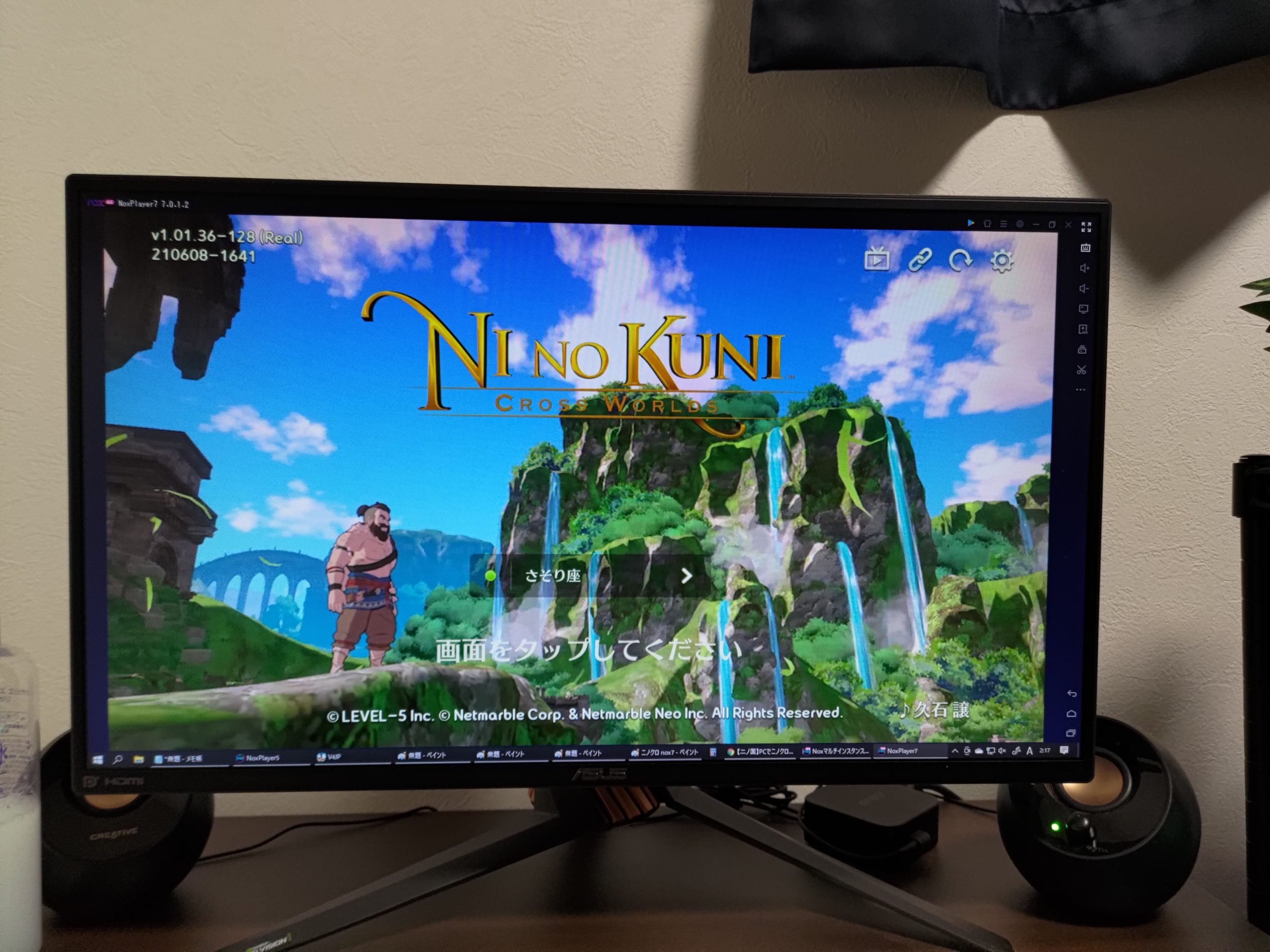
コメント